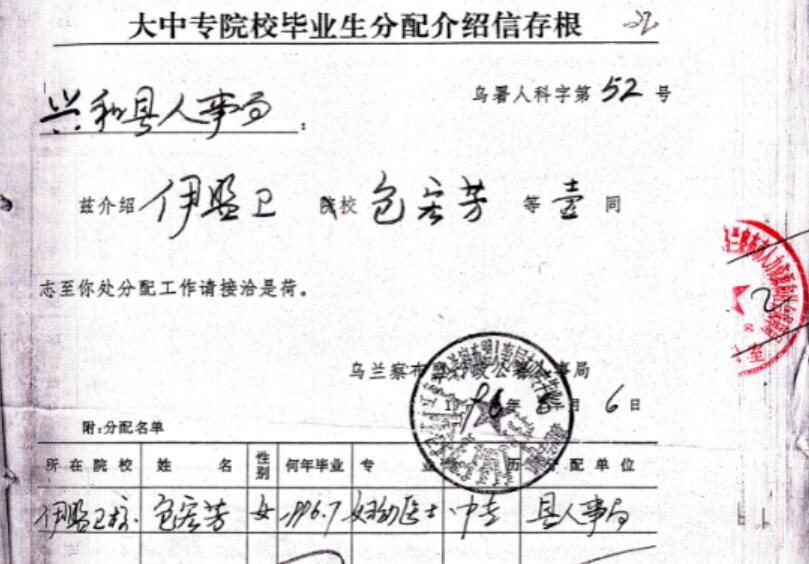文章插图
抖音怎么剪切视频片段现在视频可以自己剪辑,自己自由的创作,其中抖音更是如此 , 那么我们如何使用抖音剪切掉一部分呢?
(参考环境:手机型号:OPPOK10, 手机系统Android11 ,ColorOSV11.1 APP版本:抖音极速版22.6)
1.打开抖音,点击【点击开拍】 , 进入,如箭头所示 。

文章插图
2.然后在红色拍照图标 , 点击【相册】 。

文章插图
3.进入【相册】时,点击【视频】类别 。

文章插图
4.进行勾选一个视频后,点击【确认】,会显示【正在合成短片】 。

文章插图
5.在进行发布前,点击视频旁的剪辑工具,如箭头所示 。

文章插图
6.在【剪辑】中,首先选择需要剪切的视频进行【分割】 。

文章插图
7.然后在进行选中分割的视频,再点击【删除】,如箭头所示的方向,这样就剪切掉视频一部分了 。

文章插图
8.最后在进行发布剪切好的视频,就可以了 。

文章插图
【抖音怎么截取部分,抖音怎么剪辑视频】以上就是关于抖音怎么截取部分,抖音怎么剪辑视频的全部内容 , 以及抖音怎么截取部分视频的相关内容,希望能够帮到您 。
推荐阅读
- cdr怎么把矩形一个角变弧形,cdr该怎么才能把文字做成弧形
- ps应该怎样用美白,怎么用ps把人脸美白
- 笔记本我的电脑怎么调出来
- 华莱士训练员怎么考,华莱士训练员是什么职位
- 怎么将ppt转换成word,怎么把ppt转成word文档
- PS中的出血线要怎么使设置,ps出血线怎么设置ps出血怎么做
- 华为mate10pro负一屏怎么关闭 华为手机负一屏是做什么用的
- 棉服洗了里面一坨怎么办
- 落洗安洗发水防脱效果怎么样
- 快手一天可以关注多少人,快手关注人数达到上限怎么办